Was sind On-Demand-Webinare und wie nutze ich sie? Video
On-Demand-Webinare ermöglichen es Ihnen, automatische, aufgezeichnete Webinare einzusetzen, ohne dass Sie während der Ausführung anwesend sein müssen. Jeder Teilnehmer kann über den Link zum On-Demand-Webinar jederzeit und überall das Webinar aufrufen und sich dabei gleichzeitig in Ihre Liste eintragen.
On-Demand-Webinare basieren auf Aufzeichnungen Ihrer Live-Webinare. Dies ist eine völlig neue Methode, Ihre Webinar-Inhalte mit Ihren Kontakten zu teilen, wenn Sie ein Webinar wiederholt verwenden wollen.
On-Demand-Webinare basieren auf den Aufzeichnungen Ihrer Live-Webinare, die über GetResponse durchgeführt werden.
Für On-Demand-Webinare ist keine Registrierung erforderlich und es werden auch keine Erinnerungen versandt. Die Teilnehmer melden sich auf der Anmeldeseite mit Namen und E-Mail-Adresse an. Die verwendete Sprache auf der Anmeldeseite entspricht der Sprache der Liste, mit der das Webinar verknüpft ist.
Wie unterscheiden sich On-Demand-Webinare von Live-Webinaren?
Live-Webinare ermöglichen es Ihnen, direkt mit Ihren Teilnehmern zu interagieren. Ihre Interessenten erhalten ein bestimmtes Datum, an dem sie an der Veranstaltung teilnehmen können. Die Teilnehmer können sich im Webinar Live Chat mit Ihnen und anderen Teilnehmern austauschen und Fragen stellen.
Das Webinar muss manuell gestartet werden, damit die Interessenten teilnehmen können, Sie müssen also als Moderator anwesend sein. Das Webinar kann auf Facebook oder Youtube live übertragen werden. Es stehen ausserdem weitere Funktionen zur Verfügung, mit denen Sie das Webinar interaktiv gestalten können. Sehen Sie hier für weitere Informationen zu den Funktionen im Webinar-Raum.
On-Demand-Webinare bieten Ihren Teilnehmers die Möglichkeit, das Webinar zu jederzeit anzusehen, unabhängig von Uhrzeit und unterschiedlichen Zeitzonen. Sie müssen nicht als Moderator anwesend sein und das Webinar manuell starten. Es startet automatisch, sobald Ihr Teilnehmer Name und E-Mail-Adresse eingetragen hat und den Button zum Starten des Webinars klickt.
Das Webinar muss vorab erstellt und aufgezeichnet werden, damit Sie es Ihren Interessenten on-demand anbieten können. Da es sich um eine Aufnahme handelt, besteht keine Möglichkeit, während des Webinars mit den Teilnehmern zu kommunizieren. Sie können Call-to-Action Buttons (CTA) verwenden, um im Webinar die Aufmerksamkeit des Teilnehmers zu erregen und zum Klicken des Buttons aufzufordern. On-Demand-Webinare gewährleisten, dass das Webinar für alle Teilnehmer reibungslos und ohne Probleme mit Internetbandbreite oder Audioeinstellungen ausgeführt wird. Die Teilnehmer können ausserdem frei entscheiden, wann Sie genug Zeit haben, um das Webinar zu starten. On-Demand-Webinare eignen sich hervorragend, wenn Sie denselben Webinarinhalt wiederholt präsentieren wollen.
- On-Demand-Webinare sind nur in den Plänen Creator und MAX verfügbar.
- Sie sind nicht im kostenlosen Account verfügbar.
- Eine Webinar Aufnahme kann nicht für mehrere On-Demand-Webinare wiederverwendet werden. Eine Aufnahme kann für ein On-Demand-Webinar verwendet werden.
- Verwenden Sie empfohlene Layouts, um zu vermeiden, dass Elemente (wie z.B. die obere Leiste) im Webinar doppelt dargestellt werden.

- Der original Titel des Live-Webinars wird im On-Demand-Webinar angezeigt.

- Sie können keine eigenen Dateien hochladen. On-Demand-Webinare können nur basierend auf einer Aufzeichnung Ihres GetResponse Live-Webinares erstellt werden.
- Das Webinar kann maximal 10 Stunden dauern.
- Oben auf der Webinar-Seite wird ein GetResponse Logo angezeigt.
Ein On-Demand-Webinar erstellen:
- Gehen Sie zu Tools>>Webinare.
- Klicken Sie auf den Reiter On-Demand-Webinare.
- Klicken Sie auf On-Demand-Webinar erstellen.
- Tragen Sie einen Webinar Namen ein. Der Name ist nur für Sie sichtbar, kann aber auch die URL des Webinars beeinflussen.
- Klicken Sie auf Details hinzufügen rechts neben den Basis-Einstellungen.
- Richten Sie dort die Webinar-URL ein.
- Wählen Sie die Aufnahme, die Sie Ihren Teilnehmern anbieten wollen. Sie können nur eine Aufzeichnung für ein On-Demand-Webinar verwenden. Wenn keine Aufnahme zur Verfügung steht, müssen Sie zuerst ein Live-Webinar mit einer Aufnahme erstellen.
- (optional) Erstellen Sie einen Call-to-Action Button, der während des Webinars angezeigt werden soll. Sie können beliebig viele Buttons erstellen, aber es kann immer nur einer angezeigt werden. Richten Sie Ihren Call-to-Action Button ein und speichern Sie ihn. Wiederholen Sie die Schritte, um weitere Buttons zu erstellen.

- Wählen Sie eine Danke-Seite, die nach Verlassen des Webinar-Raums angezeigt werden soll. Sie können die Standart Seite, eine GetResponse Landing Page oder eine externe Seite wählen.
- Klicken Sie auf Diesen Schritt speichern, um diese Einstellungen zu speichern.
- Klicken Sie bei Abo-Einstellungen auf Einstellungen bearbeiten.
- Wählen Sie die Liste, zu der die Teilnehmen hinzugefügt werden sollen. S
- Wählen Sie, ob die Teilnehmer zum Autoresponder-Cycle hinzugefügt werden sollen
- Entscheiden Sie, ob Sie Ihr Webinar mit einem Passwort schützen möchten. Wenn ja, geben Sie ein Passwort mit bis zu 30 Zeichen ein. Nur Personen mit diesem Passwort können an Ihrem Webinar teilnehmen.
- Fügen Sie bei Bedarf Einwilligungsfelder zur Anmeldeseite hinzu.
- Klicken Sie auf Diesen Schritt speichern.
- Klicken Sie auf Erstellen, um die Einrichtung Ihres On-Demand-Webinars abzuschliessen.
Sie werden wieder zurück zur Seite On-Demand-Webinare geleitet, von der Sie den Link zu Ihrem Webinar kopieren können.
Kann ich On-Demand-Webinare automatisch erstellen?
- Klicken Sie in den Basis-Einstellungen auf Details hinzufügen, um mit der Einrichtung Ihres Events zu beginnen.

- Aktivieren Sie Automatisch beim Start aufzeichnen und On-Demand-Webinar automatisch erstellen, wenn die Veranstaltung endet, und geben Sie den Namen des Webinars ein.

Aufnahmedetails
Videobitrate – 640 kbps
Audio-Bitrate – 64 kbps
Bildrate – 20 fps
Auflösung – 1280 x 720 px
Höhe – 720 px
Breite – 1280 px
Wie verwalte ich On-Demand-Webinare?
- Gehen Sie zu Tools>>Webinare.
- Klicken Sie auf den Reiter On-Demand-Webinare.
- Gehen Sie mit dem Mauszeiger auf das Aktionen Symbol (vertikale 3 Punkte).
- Wählen Sie Bearbeiten, um das Webinar anzupassen, Vorschau, um zu testen, wie das Webinar dargestellt wird, oder Löschen, um es komplett zu entfernen.
Webinare können ausserdem EIN oder AUS geschaltet werden.
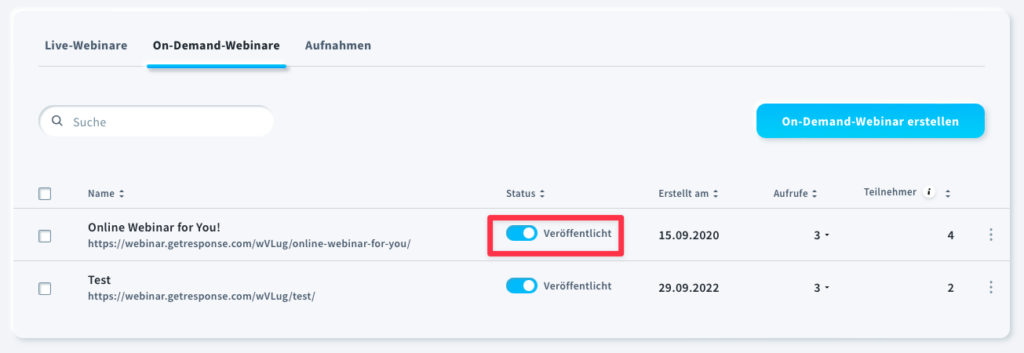
Wie suche ich nach Kontakten, die am On-Demand-Webinar teilgenommen haben?
Um Kontakte zu finden, die am On-Demand-Webinar teilgenommen haben:
- Gehen Sie zu Kontakte.
- Klicken Sie auf den Namen der Liste, die Sie in Ihrem On-Demand-Webinar gewählt haben.
- Klicken Sie auf Bedingung hinzufügen
- Bestimmen Sie die Bedingung wie folgt: Kontaktaktionen > Webinare > Teilgenommen > Wählen Sie Ihr Webinar aus der Gruppe On-Demand-Webinars.





